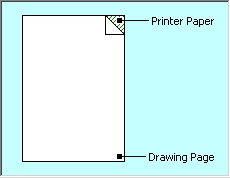
В Visio 2002, а равно, как и в «долбанутой» системе Microsoft XP вы работаете с крупными чертежами или диаграммами. Понятно, что возможен случай, что страница, к примеру, чертежа окажется больше страницы печати. В случае, если размер чертежа больше, чем размер бумаги в вашем принтере, то, как «обещается» Visio 2002 «разобьет» чертеж на части и он появится на нескольких листах бумаги.
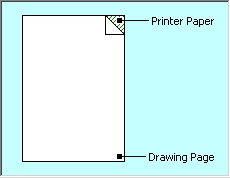
В Visio 2002 вы даже можете предварительно просмотреть крупный чертеж и проверить сколько листов необходимо для его вывода на печать.
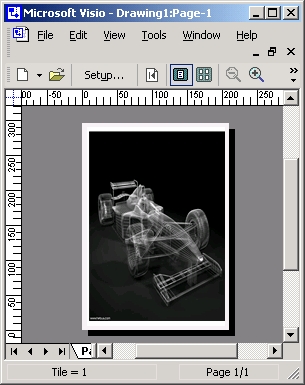
Узнав, что ваш чертеж будет напечатан на нескольких страницах, вы можете решить, на сколько частей дробить чертеж, чтобы он уложился на примыкающих друг к другу страницах. Это позволит вам зарезервировать небольшое свободное пространство, накладывая на которое другие страницы, вы получите единое целое. Кроме того, вы можете определить количество страниц, на которых хотите напечатать разбитый на части чертеж.
Для того, чтобы определить, будет ли крупный чертеж печататься на нескольких страницах выберите View-> Page Breaks. На страницы чертежа появятся серые полосы, указывающие на размер печатной страницы и поля, выбранные в диалоговом окне Print Setup.
Вывод на печать больших чертежей
В Visio 2002 вы можете печатать чертеж на большом листе бумаги или нескольких мелких листах.
Как уменьшить или увеличить размер печатаемого чертежа
1. Выберите File -> Page Setup.
2. В Print Setup под полем Print Zoom просто выберите один из следующих параметров:
- Для того, чтобы уменьшить размер чертежа, укажите команду Adjust To и введите число меньшее, чем 100.
- Для того, чтобы увеличить размер чертежа, укажите команду Adjust To и введите число большее, чем 100.
Для того, чтобы настроить чертеж для печати на нескольких листах бумаги, выберите команду Fit To (Согласовать) и укажите количество страниц, на которых необходимо напечатать свой чертеж.
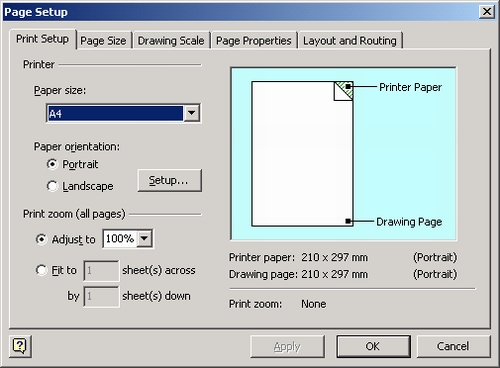
3. Войдите в режим предварительного просмотра и убедитесь в том, что ваша страница чертежа и бумага принтера соответствуют вашим желаниям, а затем нажмите ОК.
Как увеличить область, в которой части чертежа налагаются друг на друга
1. Выберите File -> Page Setup, а затем в Print Setup нажмите кнопку Setup.
2. Введите большие значения для настройки полей страницы и нажмите ОК. Чем больше поля, тем больше и область для наложения страниц друг на друга.
3. В диалоговом окне Page Setup нажмите ОК.
Как определить количество страниц для разбитого на части чертежа
1. Выберите File ->Page Setup и в Print Setup нажмите на кнопку Setup.
2. Под Print Zoom укажите опцию Fit To и определите количество листов бумаги для печати. Выберите количество страниц, которые адекватно изобразят чертежную страницу.
3. В диалоговых окнах Print Setup и Page Setup нажмите ОК.
Теория и практика: Вывод на печать в системе Microsoft Windows XP
Система Windows XP имеет весьма «продвинутый» инструментарий для работы с печатающими устройствами вашего компьютера или «сетевыми» принтерами. В вашем распоряжении более тысячи драйверов матричных, струйных и лазерных принтеров!
Понятно, что вы можете осуществлять печать из любого приложения Windows, в том числе и из Visio 2002.
ICM
Windows XP поддерживает технологию ICM (Image Color Matching) печати цветных изображений. Эта технология гарантирует вывод на печать тех цветов изображения, которые вы видите на экране монитора. Все, что вам нужно сделать — настроить монитор под печать посредством задания используемых красок, все остальное система сделает сама.
Единая архитектура функциональных возможностей спулера
В Windows XP спулер печати базируется на 32-разрядных виртуальных драйверах и динамических библиотеках. За счет этого получается единая архитектура функциональных возможностей спулера, позволяющая обеспечить гладкую фоновую печать.
Поддержка двунаправленных принтеров
Покупайте только двунаправленные печатающие устройства! Требуйте их у вашего продавца или дилера! Windows XP поддерживает через механизм Plug and Play двунаправленные принтеры и расширенные параллельные порты ЕСР, что позволяет весьма существенно увеличить скорость печати.
EMF
В ХР спулинг печати на устройствах, не поддерживающих PostScript, выполняется в виде расширенных метафайлов. Это позволяет увеличить скорость печати за счет сокращения времени, которое необходимо для возврата в приложение после отправки задания на печать.
Поддержка устройств PostScript
Windows XP поддерживает принтеры PostScript. Благодаря поддержке новых PostScript-устройств Windows XP поможет вам более гибко вывести на печать документы с контурными масштабируемыми шрифтами и векторной графикой. Все ваши проблемы будет решать поддерживаемое системой устройство PostScript.
Механизм отложенной печати
Windows XP поддерживает так называемую отложенную печать. Просто поставьте свое задание в очередь и больше ни о чем не думайте. Система рано или поздно распечатает ваш документ.
Поддержка автоматического распознавания принтера
Просто подключите ваш принтер к компьютеру. Windows автоматически сконфигурирует его при загрузке системы. Вам не нужно думать о драйверах, непонятных прерываниях и других «премудростях» настройки аппаратуры.
Устанавливаем «глючный» принтер
В случае, если ваш принтер не поддерживает технологию автоматического распознавания Plug and Play, вам придется самим произвести запуск мастера установки принтера.

С помощью этого мастера вы можете установить и настроить доступный вам принтер. В случае, если принтер подключен к вашему компьютеру локально, выберите кнопку-переключатель Local printer attached to this computer. В случае, если же вы работаете в сети и хотите воспользоваться одним из принтеров, подключенных к вашей сети, выберите кнопку-переключатель A network printer, or printer attached to another computer.

Допустим, вы хотите установить в систему некоторое устройство вывода, пусть даже не подключенное к вашему компьютеру. Windows XP позволяет сделать и это! Активизируйте кнопку-переключатель Local printer attached to this computer и нажмите кнопку Next.

В случае, если вы не нашли свой принтер в списке, нажмите кнопку Have Disk (можно сказать, что вам не повезло). В случае, если же принтер содержится в списке, выберите его и нажмите кнопку Next.
Но до этого будет совсем другое, а именно — мастер установки принтера вас опять ставит перед выбором: «А на какой порт, собственно говоря, вы собираетесь отправлять свои задания на печать?!»

Как правило, печатающие устройства подключаются к так называемому параллельному порту вашего компьютера (последовательные порты обычно занимают мышь и модем). Так сложилось в компьютерном мире, что когда говорят про параллельный порт, подразумевают принтерный порт, и наоборот. В случае, если ваш принтер подключен к параллельному порту, то просто выберите этот самый порт.
«Тюнингуем» черно-белый лазерный принтер
После того, как вы установите печатающее устройство в папке Printers and Faxes выберите команду Properties.
Посмотрим, какие свойства могут быть, к примеру, у принтера HP LaserJet 1100.
Вкладка General описывает принтер и позволяет задать страницу, которая будет всегда выводиться на печать. Кроме этого, с помощью этой вкладки вы можете распечатать пробную страницу.

Здесь же вы можете написать свои собственные комментарии, которые всегда будут присутствовать в имени вашего принтера.
В случае, если вы не хотите использовать спулинг печати Windows ХР, то через вкладку Advanced отключите поддержку спулинга в системе через Print directly to the printer.

Перейдем к вкладке Ports. Здесь вы можете оперировать свойствами порта, к которому подключен HP Laser Jet 1100.

Нажав кнопку Add Port, вы откроете диалоговое окно, с помощью которого можно подключить HP Laser Jet 1100 к другому локальному порту или сообщить системе через Standart TCP/IP Port, что вы будете работать с другим, но уже «сетевым» принтером.



С помощью вкладки Print Processor вы можете определить способ печати. К примеру, можно сообщить системе, что спулинг печати должен выполняться в виде расширенных метафайлов EMF — эта особенность позволяет увеличить скорость печати за счет сокращения времени, которое необходимо для так называемого возврата в приложение после отправки задания на печать.
В случае, если ваш принтер вообще не. поддерживает технологию EMF, просто выберите один из параметров RAW в списке Default data type. Большинство приложений Windows XP, которые выводят на печать графику в виде расширенных метафайлов «любят» именно эти установки.
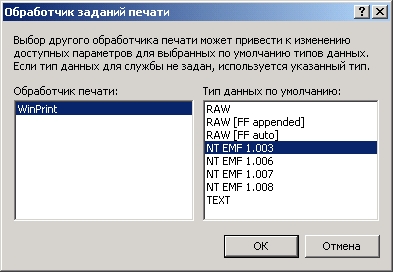
С помощью опций вкладки Paper/Quality (в том числе и через кнопку Advanced) вы можете установить размер листа бумаги, ориентацию страницы, способ подачи бумаги и поля печати.
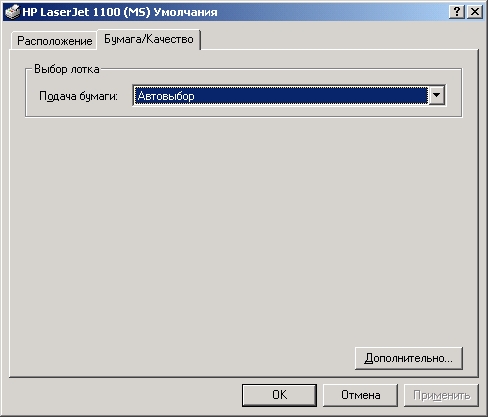
Плавно переходим к вкладке Шрифты. С помощью опций этой вкладки вы можете выбрать шрифтовой картридж, определить способ загрузки шрифтов в принтер и установить новые принтерные шрифты.
Опции в разделе TrueType Font вкладки Advanced Options позволяют загрузить в память принтера текстовую информацию в форме растровой графики или загрузить в память принтера текстовую информацию в форме векторной графики.
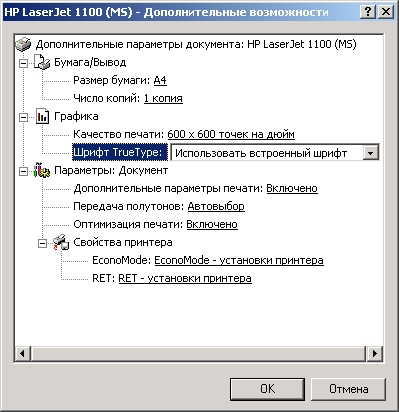
В Halftoning вы можете управлять качеством распечатки изображений, настроить насыщенность (от наиболее светлого до наиболее темного) тона, а также загрузить в память принтера текстовую информацию в форме растровой или в форме векторной графики.
Тонкость: Как вывести на печать решение Visio 2002
В Visio 2002 есть возможность распечатки результатов ваших трудов по набору и оформлению информации. Можно указать размер полей, формат листа и его расположение, а также просмотреть результат. Но, конечно, у процесса подготовки к печати в каждой из программ есть своя специфика.
В Visio 2002 сначала следует установить так называемые параметры страницы. Укажите ориентацию — Книжный или Альбомный.
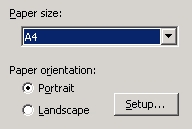
Потом уже можно выбрать формат листа, на который будет печататься — это вкладка Page Size. Как правило, это формат А4, имеющий размер 210x297 мм.
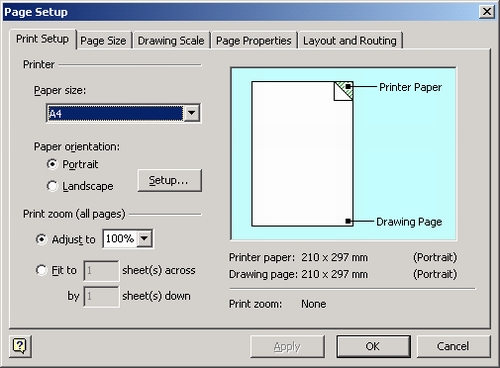
Вдвое больший формат — это A3. Бывает, что возле формата бумаги стоит пометка Transverse, к примеру, А4 Transverse. Что это означает? Этот признак указывает, какой стороной лист следует вставлять в принтер — широкой или узкой. В случае, если у нас просто А4, то бумагу в принтер «засовываем» узкой стороной вниз. В случае, если А4 Transverse, то широкой.
Бывает так, что разные принтеры могут обрабатывать разные форматы бумаги. Предположим, ( а это довольно часто случается), что вашему компьютеру в сети доступно несколько принтеров, или просто к вашей «одинокой» машине привязано несколько принтеров.

Поскольку список доступных форматов заполняется компьютером исходя из данных текущего принтера, то и списки доступных форматов будут разные.
Как же быть, если текущий принтер один, а работать мы собираемся с другим?
Нужно зайти в пункт Печать, выбрать из доступных принтеров нужный и нажать на отмену. Все! Текущим принтером стал тот, который вы выбрали. Соответственно в списке размеров появятся форматы, относящиеся к интересующему вас принтеру.
Методов тут, вообще говоря, много
К примеру, на вкладке Page Properties есть опция — очень удобная для той часто встречающейся ситуации, когда ваш проект Visio 2002 нужно неприменно «запихать» на один лист. Этот метод уменьшения полей до «невозможности».
На вкладке Layuot and Routing мы можем, ясное дело, указать поля. Причем соответствующие опции расположены на страничке очень наглядно- нижнее поле вводится внизу, правое- справа и т.п. Чуть сбоку внизу и вверху можно указать размер места для колонтитулов, в которых указывают номер страницы, название главы и т.п. Третья вкладка как раз отвечает за колонтитулы. Можно выбрать из имеющихся, можно создать свой.
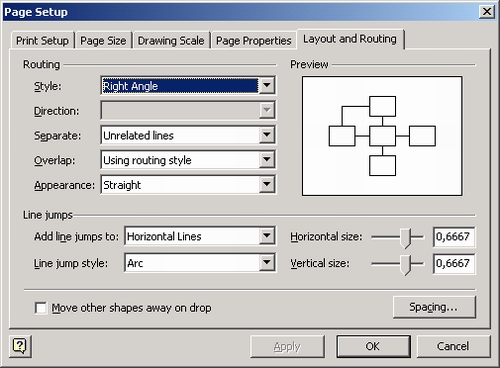
При распечатке графиков Visio система очень любит сама выбирать колонтитулы, точнее, сам факт их наличия — и портит вам решение. Именно здесь вы можете убрать эту самодеятельность.
Относительно графиков
В случае, если у вас на странице вместе с графиком располагается еще что-то, и график выделен, то, если вы в этот момент начнете работать с принтером, то из него вылезет распечатка только графика. Для того, чтобы выдавать весь лист, снимите выделение с графика.
В случае, если ваш компьютер сетку на принтер выдает где нужно и где не нужно, то для прекращения этого безобразия не спешите красить фон в чисто белый цвет.
В случае, если у вас по неясной причине выводится на принтер только какой-то кусок страницы, а не все, что нужно, не исключено, что в пункте «Выводить на печать диапазон» стоит какой-то диапазон, который вы туда совсем не ставили. В случае, если вы почистите это поле, ваша проблема будет решена.
Несколько слов о предварительном просмотре в Visio 2002
Пока лист чист, этот пункт меню работать не будет. После того, как он единожды выбран, малозаметным пунктиром выводится граница страницы.
И еще одна «мелочь» с «матами», но по-русски...
В «долбанутой» системе Window XP наши, то есть купленные за наши «бабки» лазерные принтеры не «любят» шрифт Arial. Этот самый шрифт, иногда и довольно часто вместо русских букв символов изображает «хуйню», простите за «гадкое» словцо, но просто «натерпело» (хорошо, если все это дело не заметят наши любимые издатели из «Солон-М»).
Меняйте шрифт! Он, как правило, почему-то стоит по умолчанию — или просто ставьте, инсталлируйте наш, родной Arial Cyr.
Цветной струйный принтер Epson Stylus Color 600
Ладно! Давайте по-серьезному! Итак! После того, как вы установите печатающее устройство в папке Printers and Faxes выберите команду Properties. Посмотрим, к примеру, «слегка» на действительно дешевый и цветной, наш, народный, рабоче-крестьянкий принтер Epson Stylus Color 600 и просто прейдем к идее струйной печати.
Идея струйной печати
Идея струйной печати остроумна и привлекательна. Поэтому неудивительно, что в свое время целый ряд компаний занялся выпуском струйных принтеров. На первом этапе направление совершенствования было очевидно: это увеличение разрешающей способности.
Когда стало возможным располагать отдельные элементы изображения — чернильные точки — предельно близко друг к другу, развернулась борьба за уменьшение размеров этих точек. Конечно, более мелкие элементы изображения позволили сделать отпечаток более качественным: мягче стали переходы оттенков, повысилась контурная резкость и возможность деталировки изображений, картинка стала мягче и естественней.

Но и этот ресурс был освоен: Чернильные пятна достигли такой величины, что их уже практически не было видно невооруженным глазом: сегодня объем минимальной капли чернил, распыляемой с помощью головки струйного печатающего устройства, равняется 4 пиколитрам. Однако само по себе уменьшение чернильного пятнышка не избавило струйную печать от ряда проблем. Пожалуй, главная из них заключалась в том, что точки, хоть и маленькие, на светлых участках изображения располагались слишком редко. И в самом деле: как можно изобразить светлый тон при печати желтым (yellow), синим (cyan) или пурпурным (magenta) цветом? Это — те краски, которые вместе с черной (black) используются в полиграфии для полноцветной печати, и которые в том же составе стали основой струйной технологии. Для того, чтобы получить светлый тон (скажем, розовый) приходилось брать пурпурные чернила и распылять их с большими интервалами — и это сводило на нет все достижения. Отдельные темные пятнышки становились хорошо видимыми, терялась четкость... И здесь произошло новое позитивное изменение струйной технологии: была разработана и внедрена система шестицветной печати. В картриджах появились два дополнительных цвета — светлый синий и светлый пурпурный, и с их помощью удалось решить проблему по-настоящему качественной печати. Светлые тона и градиенты стали гораздо более мягкими, плавными, с четкими контурами, — практически такими же, как и на исходном изображении.
Здесь следует оговориться, что печать на струйном принтере простой цветной графики — такой, как технические иллюстрации, схемы, оформление текстов и тому подобные вещи — была и остается вполне добротной при использовании четырех цветов чернил, ведь точность цветопередачи и натуралистичной деталировки в этом случае, как правило, не слишком важна. Два дополнительных цвета введены в стандартную схему для неограниченно полноцветной печати — такой, которая необходима для адекватного воспроизведения разнообразных художественных работ, репродукций и фотографий — то есть живых, реалистичных изображений.
Компании, выпускающие устройства струйной печати, в дополнение к уже существующим изобретают всё новые способы повышения качества своей продукции, и идут каждая своим путем. При этом различия в устройстве принтеров зачастую носят принципиальный характер и обнаруживаются в самых разных аспектах. Скажем, существуют два различных способа распыления чернильных капель: один, более распространенный, термический, другой — пьезоэлектрический. Термический способ основан на разогреве чернил, их вскипании и, как следствие, выплескивании. Нагрузки, которые испытывает печатающая головка, столь велики и разрушительны для нее, что ее ресурс вырабатывается примерно за то же время, за которое израсходуется один картридж. Иными словами, картриджи для такого типа принтеров содержат и емкость с чернилами, и саму печатающую головку. А благодаря второму способу капли чернил, вылетающие из сопел, во-первых, абсолютно круглой формы, во-вторых, они не сопровождаются случайными микробрызгами, в третьих, они выплескиваются в точном направлении (все эти три свойства чрезвычайно важны для хорошей и, главное, предсказуемой цветопредачи). Пьезоэлектрическая головка — дорогая, и ставится в принтер «намертво». Срок ее службы значительно дольше, но если с ней что случилось — платить приходится много...
Или другой пример, показывающий, какими разными путями решается проблема точной цветопередачи сложных и светлых тонов. Есть технология, обеспечивающая нанесение до 29 разноцветных чернильных капель в пределах одной точки, что, конечно, позволяет моделировать очень тонкие нюансы цвета. А есть другая — так называемая технология варьируемого размера капли: в областях, где должны быть чистые и плотные цвета, принтер печатает каплями побольше, а там, где цвет смешанный — поменьше. Эта технология одновременно (так сказать, автоматически) дает повышение скорости работы принтера: там, где при печати маленькими каплями понадобилось бы два прохода печатающей головки, увеличенными можно пройти всего один раз.
Говоря о скорости печати, можно констатировать, что ее повышение — одно из существенных направлений, в которых ведется работа по усовершенствованию струйной технологии. Находя достаточно эффективные решения проблемы качественной цветопередачи и деталировки
изображения с помощью мелких точек, решая с помощью шестицветной печати проблему фотореалистичной передачи светлых и сложных тонов, производители изыскивают способы повышения производительности. Эта работа так же ведется в разных направлениях. Увеличивается количество сопел в печатающей головке, повышается скорость ее движения (что, кстати сказать, влечет за собой одновременно и необходимость усовершенствования других компонентов печатной технологии — в частности, чернил: они должны быть быстросохнущими, чтобы точки не расплывались и не сливались друг с другом). Ускорение процесса печати может осуществляться и на программном уровне: чтобы разгрузить вычислительные мощности и одновременно обеспечить точное соответствие цветов на экране и бумаге, были разработаны и стали применяться в драйверах для принтеров таблицы перевода экранных цветов (RGB) в цвета печати (CMYK). В каждом из режимов печати используется своя особая таблица, что обеспечивает высокую скорость процесса обработки информации при засылке ее на печать, и точное, предсказуемое воспроизведение всех цветов.
Вот сколько интересных решений могут существовать у проблемы под названием «печать на струйном принтере». Очевидно, что все они продиктованы реальной необходимостью, хотя, порой, этих решений и не заметишь невооруженным глазом. Главное — знать, что они есть, что это уже изобретено и придумано. Остается решить, что нужно именно вам (к сожалению, принтеров, вобравших в себя все перечисленные полезные свойства, не существует), и копить деньги.
Вывод на печать решения «автоматизированного проектирования» в Microsoft Visio 2002
Рассмотрим основные вопросы, связанные с периферийной аппаратурой, используемой в системах автоматизированного проектирования геоинформационных системах. К таким устройствам, в первую очередь, относятся: плоттеры (широкоформатные принтеры), промышленные сканеры и дигитайзеры.
Плоттеры
На рынке оборудования для широкоформатной печати лидирующее положение занимает следующая группа фирм: Encad, Xerox, Осе, Hewlett Packard, Selex и Mutoh.
Каждая из этих компаний предлагает свои решения в области создания плоттеров, ориентированных на САПР и ГИС.
Классификация
Плоттеры могут быть классифицированы по нескольким признакам. Приведем некоторые из возможных классификаций.
По области применения
По способу вывода изображения
По возможности воспроизведения цвета
По максимальному формату выводимого изображения
По производительности
Следует отметить, что производительность фактически определяет и ценовую категорию, в которую попадает плоттер. Так в группу начального уровня попадают устройства стоимостью от $1.500 до $5.000, среднего уровня — от $5.000 до $10.000 и, наконец, устройства высокого уровня попадают в ценовую категорию свыше $10.000.
При печати цветных изображений все струйные плоттеры используют четыре стандартные краски CMYK — Cyan (голубая), Magenta (пурпурная), Yellow (желтая), Blасk (черная), все остальные цвета получаются смешением этих четырех основных красок. При печати краска из чернильных картриджей подается в печатающую головку, которая, собственно, и осуществляет перенос чернил на носитель. Конструктивно в некоторых плоттерах печатающая головка совмещена с картриджем в одном пластиковом корпусе (как у принтеров АЗ-А4), в этом случае при окончании чернил в картридже он вместе с печатающей головкой заменяется на новый.
Встречаются печатающие головки двух типов: головки для пузырьковой печати и пьезоэлектрические головки. При пузырьковой печати (bubble jet) капля чернил выстреливается из сопла печатающей головки на носитель в результате мгновенного нагревания. В пьезоэлектрической головке, как следует из ее названия, для выстреливания капли чернил используется пьезоэлемент.
На некоторых плоттерах (как правило, ориентированных на производство рекламных материалов) установлена система подачи чернил из емкостей большого объема, например, по 500 мл для каждого цвета. В этом случае чернила подаются либо в картридж, либо непосредственно в печатающую головку. Применение такой системы значительно снижает себестоимость печати за счет уменьшения количества брака, вызванного преждевременным окончанием чернил. Кроме того, чернила приобретаются отдельно (без картриджа и печатающей головки), что также снижает себестоимость печати.
Одним из важнейших факторов, влияющих на производительность работы с плоттером, является наличие у него рулонной подачи — устройства, позволяющего плоттеру работать с рулонными носителями. Ввиду того, что заправка листовой бумаги в плоттер процесс достаточно длительный, применение рулонных носителей в высшей степени целесообразно, ибо помогает экономить до 50% времени, затрачиваемого на печать. В нижеследующем описании плоттеров приводятся показатели скорости печати для каждой из моделей (например, 5 мин/монохромное изображение формата А0 в черновом режиме). Этот показатель следует воспринимать критически, т.к. он декларируется фирмой производителем плоттера и, как правило, несколько завышен.
Кроме того, на реальную производительность плоттера серьезно влияет время подготовки файла драйвером плоттера, которое даже может превышать время печати.
С форматом плоттера связана одна особенность, которую также хотелось бы здесь отметить. Практически все модели плоттеров, предлагаемые производителями для САПР/ГИС, выпускаются в двух модификациях — плоттеры формата А0 и плоттеры формата А1. Формат плоттера определяет максимальную ширину носителя, с которым может работать плоттер. Для устройств формата А1 эта ширина приблизительно равна 640 мм, для А0 — 910 мм. Следует отметить, что максимальная ширина носителя никогда не равна ширине области печати, последняя всегда несколько меньше. Эта разница, как правило, не превышает 2 см и обуславливается конструкцией плоттера. Еще одна особенность плоттеров, связанная с их форматом, — это отличие западных стандартов форматов конструкторской документации (КД) от российских. При выборе плоттера следует особое внимание обратить на то, можно ли на нем печатать заданный формат без потерь, связанных с уменьшением размера области печати или отличием западных стандартов от российских.
Плоттеры начального уровня
Рассмотрим следующие устройства, входящие в эту группу:
MutohXP-301/ЗОО
Все они ориентированы на работу в небольших конструкторских бюро и в том числе могут быть использованы при выводе на печать «больших» проектов в, созданных среде Microsoft Visio 2002.
Mutoh XP-З0х
«Карандашно-перьевые» плоттеры Mutoh ХР-301 и ХР-300 (формата А1 и А0, соответственно), позволяют выводить векторные изображения практически на любых носителях (например, на ватмане низкого качества). Плоттеры оборудованы «каруселью» на 8 пишущих узлов.
В качестве пишущих узлов могут применяться рапидографы и фломастеры. Помимо этого, Mutoh XP-ЗОх позволяет заряжать держатель карандашей дешевыми цанговыми грифелями, которые можно найти в любом канцелярском магазине и которые стоят копейки», что делает себестоимость печати на этих плоттерах крайне низкой.
Максимальная скорость черчения у — 1131 мм/с.
В виду того, что перьевые плоттеры — векторные устройства, на них невозможно выводить растровые изображения и заливки. Еще одно ограничение — количество одновременно воспроизводимых цветов (в данном случае — восемь).
Selex SR-850 и ОСЕ 5120
Эти плоттеры, пришедшие на замену одной из самых популярных (к сожалению, снятой с производства) модели струйных плоттеров — Calcomp 720с. Selex SR-850 и ОСЕ 5120, относятся к группе монохромных плоттеров с возможностью цветной печати. На них может быть установлена либо печатающая головка, совмещенная с одним черным картриджем (44 мл), либо печатающая головка с двумя раздельными картриджами — цветным и монохромным. В последнем случае, при окончании чернил в одном из картриджей, можно, не меняя печатающей головки, заменить только вышедший из строя картридж. Объем черного картриджа в этом варианте — 9 мл, цветного — 15 мл (по 5 мл желтой, пурпурной и голубой краски).
Применение такого плоттера в Visio 2002 целесообразно в случае, когда заранее известно, что основной поток конструкторской документации будет выводиться в черно-белом варианте (и, следовательно, будет применяться большой черный картридж), однако время от времени возникает необходимость в печати небольшого количества документов с использованием цвета.
К достоинствам этих плоттеров можно отнести удачно выполненный механизм протяжки носителя, позволяющий выводить изображения на низкокачественную бумагу (отечественные ватман и калька).
Encad CadJet II D/E
Фирма Encad, изначально занимавшаяся струйными плоттерами для выпуска рекламной продукции, предложила ряд моделей, ориентированных на САПР/ГИС, которые сразу же составили конкуренцию оборудованию фирм, много лет занимающихся разработками в этой области.
Плоттеры Encad зарекомендовали себя как очень надежные устройства, отличающиеся великолепным дизайном, и удобством в управлении. Расстояние между печатающей головкой и носителем, а также механизм подачи носителя позволяют использовать низкокачественные материалы — ватман, кальку и пр.
Encad CadJet II — это струйные плоттеры формата Al (D) и А0 (Е). Эти модели можно отнести к категории устройств, обладающих возможностью цветной печати, что связано с недостаточным количеством цветных чернил — на них одновременно устанавливаются два картриджа — черный (42 мл) и цветной (по 7 мл каждого цвета), при этом используются картриджи HP, которые легко доступны на рынке.
Можно сказать, что эти плоттеры занимают ту же самую нишу на рынке устройств для широкоформатной печати, что и Selex SR-850 (ОСЕ 5120). Как и плоттеры Selex, плоттеры Encad укомплектованы стандартными для современного оборудования этого типа элементами: рулонная подача, автоматический нож, корзина и подставка.
По сравнению с плоттерами Selex и ОСЕ у Encad CadJet II имеется одно преимущество — больший объем картриджей и один незначительный недостаток — несколько меньшее разрешение (300 dpi в цветном и 600 dpi в монохромном режиме против 360 dpi и 720 dpi у Selex).
Скорость печати — 4мин/АО в монохромном черновом режиме.
Плоттер предназначен для вывода цветных чертежей и карт, возможно, с небольшими заливками.
HP DesignJet 430
Монохромный струйный плоттер, выпускается в двух модификациях — «нулевого» и «первого» форматов. Объем чернильного картриджа — 44 мл. Разрешение печати 600 dpi. В стандартную поставку не включены рулонная подача и подставка с корзиной, они должны заказываться отдельно. Одним из недостатков данного плоттера является отсутствие жидкокристаллического дисплея (LCD), что делает работу с ним не очень удобной.
Скорость печати — 6мин/А0 в монохромном черновом режиме.
Плоттер может выводить только монохромные чертежи. Существенным недостатком, присущим этим плоттерам, являются недоработки в системе механизма подачи бумаги, что делает практически невозможным использование носителей низкого качества. Как уже отмечалось, отечественные потребители очень часто вынуждены использовать такие носители, что связано, прежде всего, с относительно высокой стоимостью «фирменной» бумаги (порядка $30 за рулон 50 м).
HP DesignJet 450C
Цветной струйный плоттер, выпускается в двух модификациях — «нулевого» и «первого» форматов. Разрешение печати 300dpi в цвете, 600dpi — в монохроме. Печать осуществляется четырьмя картриджами по 44 мл. Как и в случае HP DesignJet 430, у пользователей этого устройства могут возникнуть проблемы с печатью на низкокачественной бумаге.
Скорость печати — Змин/АО в монохромном черновом режиме.
Рекомендуется для печати цветных чертежей, карт и схем, возможно с заливками.
Плоттеры среднего уровня
К этой группе относятся следующие устройства:
SelexSR-950
Плоттеры Selex SR-950 выпускаются в двух модификациях — «нулевого» и «первого» форматов. Эти плоттеры обладают всеми элементами, обеспечивающими удобство работы с ними: рулонная подача, автоматический нож, подставка и корзина для отпечатанного материала. При желании можно загрузить листовой носитель, не снимая рулон.
Плоттеры Selex SR-950 оснащены жидкокристаллическим дисплеем (LCD), на котором отображается текущий режим плоттера, все ошибки, возникающие в процессе работы, а также меню, позволяющее задать настройки плоттера в соответствии с выполняемой задачей.
Одним из оригинальных нововведений, примененных в Selex-950, является возможность установки одновременно двух черных картриджей, при этом возможна только монохромная печать, но зато производительность возрастает в два раза.
Печать осуществляется четырьмя печатающими головками, совмещенными с чернильными картриджами. Объем каждого картриджа 44 мл. Разрешение печати: 360 dpi в цвете, 720 dpi в монохроме.
Скорость печати — меньше 4 мин/АО в монохромном черновом режиме.
Позволяет делать большие цветные заливки. Характерной особенностью этого устройства является его высочайшая точность (0.2 мм на 1 м), что делает его лидером в области печати картографических схем. Благодаря удачно спроектированному механизму подачи плоттер позволяет печатать на ватмане, кальке и других носителях низкого качества, которые до сих пор используются во многих отечественных конструкторских бюро.
Encad Croma 24, Encad NovaJet IV E
Плоттеры одного типа, но разных форматов — Encad Croma 24 — формата Al, NovaJet IV — формата АО. Кроме того, у Croma 24 изменен дизайн корпуса, по сравнению с обычным у Encad.
Метод печати такой же, как у Selex SR-950 — четырьмя раздельными печатающими головками, совмещенными с картриджами объемом по 44 мл. Разрешение печати у этих плоттеров такое же, как и у других аппаратов Encad (кроме рекламных NovaJet 600с, NovaJet 630 и NovaJet 700) — 300 dpi в цвете и 600 dpi в монохроме.
HP DesignJet 700
Монохромный струйный плоттер, выпускается в двух модификациях — «нулевого» и «первого» форматов. Отличается от DesignJet 430 следующими принципиальными моментами:
Скорость печати — 4мин/А0 в монохромном черновом режиме.,
Основная область применения — САПР. Наличие встроенного сетевого интерфейса делает очень удобным его использование в локальной сети. Ограничение на использование низкокачественных носителей (см. HP DesignJet 430).
HP DesignJet 750C Plus
Полноцветный вариант, струйный плоттер, как и все вышеописанные плоттеры HP, выпускается в двух модификациях — «нулевого» и «первого» форматов. Разрешение печати 300 dpi в цвете, 600 dpi — в монохроме. Печать осуществляется четырьмя картриджами по 44 мл. Все остальные характеристики такие же, как у DesignJet 700.
Скорость печати — 4мин/А0 в монохромном черновом режиме.
Mutoh RJ-801/800 Falcon
Еще в «древнем» 1998 году фирма Mutoh выпустила первую серию плоттеров с пьезоэлектрической головкой — Mutoh RJ-800/801 (Falcon). Сама пьезоэлектрическая печатающая головка разработана фирмой Epson и применяется в принтерах этой фирмы Epson Stylus Color 3000. Эта технология позволила достигнуть следующих принципиально важных результатов:
Еще одним преимуществом плоттеров Falcon перед конкурентами в данной ценовой категории является система подачи чернил к печатающим головкам. Чернила подаются через трубопровод из четырех картриджей по 110 мл каждая, в результате чего сокращается себестоимость печати, а также процент брака, вызванного преждевременным окончанием чернил.
Скорость печати — 15 мин/А1, полноцветное изображение в режиме 720 dpi.
Плоттер идеально подходит для задач ГИС. Кроме того, на нем можно выводить фотореалистические изображения (например, весьма сложные проекты, выполненные с использованием Microsoft Visio 2002).
Плоттеры высокого уровня
В группу входят:
Encad NovaJet Pro 36
Encad NovaJet Pro 36 — струйный плоттер формата АО, то есть максимальная ширина носителя, используемого при печати — 914 мм, длина не ограничена. Технология печати — bubble jet (струйная пузырьковая), печать осуществляется четырьмя красками CMYK (Cyan, Magenta, Yellow, blac К). Плоттер оснащен рулонной подачей, что позволяет ему работать как с листовыми, так и с рулонными носителями, а также автоматическим ножом, служащим для отрезания отпечатанного материала.
Одним из новшеств, примененных в данной модели, разработанных фирмой Encad для своих плоттеров, является система непрерывной подачи чернил. Эта система обеспечивает подачу чернил из емкостей большого объема (по 500 мл каждого из 4-х CMYK цветов), что позволяет плоттеру работать в течение длительного времени без участия оператора. Кроме того, применение такой системы подачи чернил позволяет избежать брака, вызванного преждевременным окончанием чернил во время печати, благодаря чему себестоимость отпечатков снижается в 1.5 — 2 раза по сравнению с плоттерами, подающими чернила из картриджей небольшого объема (как правило, 25 -110 мл).
Рекомендуется использовать для вывода больших потоков цветных карт и схем Visio 2002.
Selex SR-950T
Разновидность Selex SR-950, оснащенная системой подачи чернил Maxlnk (из емкостей по 330 мл каждого из 4-х CMYK цветов).
Рекомендуется использовать для вывода больших потоков цветных карт и схем.
HP DesignJet 1000
Самая современная серия цветных струйных плоттеров Hewlett Packard. Плоттеры серии HP DesignJet 1000 являются наиболее производительными плоттерами, предназначенными для широкоформатной печати и ориентированными на рынок САПР и ГИС. Они рассчитаны на пе-
чать любых форматов вплоть до АО. Эти плоттеры устанавливают новый стандарт на характеристики за счет использования самой современной технологии управления подачей чернил при струйной печати — HP JetExpress, которая позволяет практически в 6 раз повысить скорость пе-' чати и увеличить диапазон выбираемых значений разрешающей способности до 1200 dpi. Модульная система подачи чернил с большими емкостями (емкостью бутылок 350 мл для каждого цвета) и применение рулонной бумаги длиной до 90 м обеспечивают возможность длительной работы плоттера без обслуживания оператором. Предусмотрен также отдельный путь для загрузки листового носителя для того, чтобы листовой носитель можно было загружать, не снимая рулонный носитель. Новые головки для чернил, используемые в технологии HP JetExpress, оснащены встроенным микропроцессором, который оптимизирует процесс подачи чернил, снижая, тем самым, их расход в процессе печати.
Одним из ключевых моментов в обеспечении надежности при струйной печати является надежность головок для чернил. В новой технологии компании HP — JetExpress используются 512 форсунок вместо 300 в плоттерах предыдущих моделей. Это позволяет увеличить число запасных форсунок и автоматически подключать их по мере засорения или выхода из строя отдельных форсунок.
Комплект поставки HP DesignJet 1050C
Комплект поставки HP DesignJet 1055CM:
Все то же, что и для плоттера HP DesignJet 1050C, плюс:
Рекомендуется использовать для вывода больших потоков цветных карт и схем.
LED плоттеры Xerox и Осе
Высокопроизводительные монохромные лазерные плоттеры, способные обеспечить потребности завода или крупного конструкторского бюро по выпуску конструкторской документации. Производительность LED плоттеров — от 3 до 7 листов формата АО в минуту. Дополнительно с плоттерами могут быть поставлены устройства для послепечатной обработки документов, например, устройства для автоматического складывания документов (фальцовщики).
Фирмами Xerox и Осе выпускаются также и так называемые репрографические комплексы, объединяющие в себе LED плоттер и широкоформатный сканер. Такие комплексы позволяют копировать, печатать и сканировать КД форматов до АО.
Рекомендуется использовать на уровне предприятия для полного обеспечения его потребностей по выпуску КД. Тип плоттера подбирается, исходя из ориентировочного месячного объема выпускаемой КД.
Общие рекомендации по выбору плоттера
Поскольку, как это обычно и бывает, дать однозначный совет, какой же плоттер выбрать, невозможно, то попробуем, представить хотя бы приблизительный алгоритм такого выбора.
Задайте себе следующие вопросы:
|
|